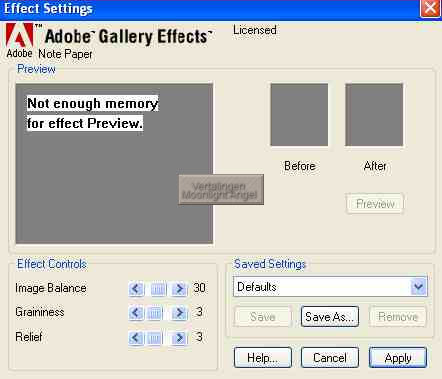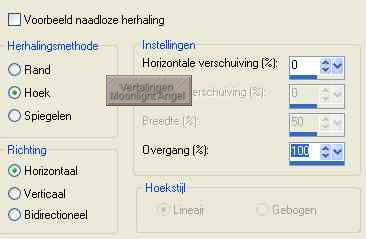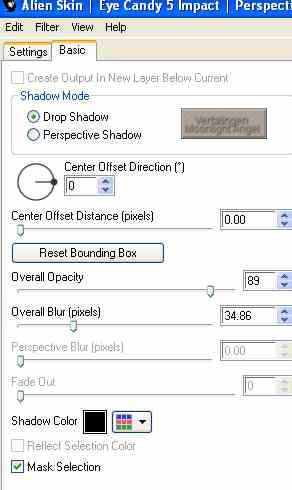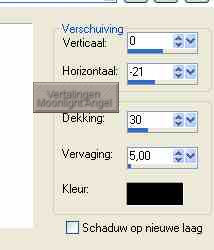Deze
les is een vertaling van een les van
Monalisa ***** een misted tube van een landschap of gebouw... en een tube van een persoon
de tubes in deze les zijn van
@nn en van
Ametista *** kies een donkere kleur als voorgrondkleur en een lichte kleur als achtergrondkleur de lichte kleur moet goed afsteken tegen de donkere kleur ! maak een verloop op de voorgrondkleur als volgt :
open een nieuwe afbeelding van 700 x 500, vul met het verloop insteekfilters Gallery Effects - Classic Art 2 - GE Note Paper
nieuwe laag, vul met de donkere kleur nieuwe maskerlaag - uit afbeelding, kies het masker "sg feathered"
groep samenvoegen aanpassen , verscherpen - verscherpen afbeeldingseffecten - naadloze herhaling
lagen zichtbaar samenvoegen maak een selectie als volgt : insteekfilters EyeCandy 5 / Impact ( standaard)
kopieer en plak de tube van het "landschap" als een nieuwe laag wijzig het formaat als het nodig is verander de mengmodus naar "luminantie (oud)" lagen samenvoegen , , voeg randen toe van 2 pixels , donkere kleur maak een rasterlaag van de achtergrondlaag wijzig het formaat 80 % alle lagen niet aangevinkt selecteer de transparante rand met de toverstok en vul met het verloop , hoek 0 en herhalingen 1 insteekfilters Classic Art zoals in het begin van de les selectie omkeren en herhaal het filter EyeCandy - Impact niets selecteren kopieer en plak de tube "cadçao3" als een nieuwe laag inkleuren , passend bij de donkere kleur die je gebruikt schuif en plaats boven zoals op het voorbeeld dupliceer en omdraaien kopieer en plak de tube van de persoon als een nieuwe laag wijzig het formaat als het nodig is slagschaduw
zichtbare lagen samenvoegen alles selecteren , selectie wijzigen -inkrimpen 9 pixels, selectie omkeren slagschaduw
niets selecteren , samenvoegen en opslaan als Jpeg *********** ©MoonlightAngel Vertaald door Lisette M. 03/02/09 |